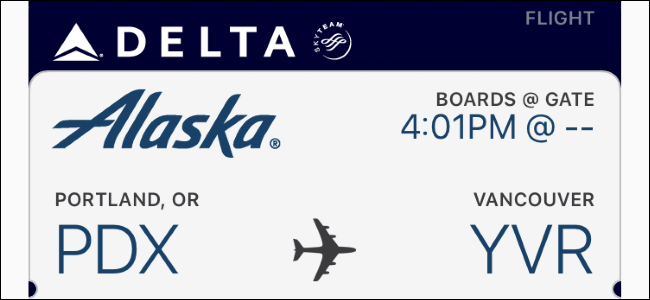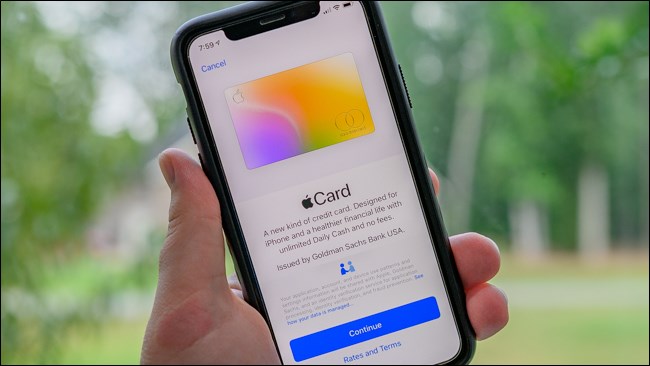Falls Sie es in letzter Zeit nicht bemerkt haben, bezahlen SieSachen mit deinem Handy werden eine ziemlich große Sache. Wenn Sie ein Android-Telefon oder Apple iPhone und ein Bankkonto haben, haben Sie bereits alles, was Sie zum Bezahlen mit einem Fingertipp benötigen.
Es gibt eine Menge Diskussionen, die sich um mobile Zahlungen drehen. Ist es sicher? Wie funktioniert es? Und wie stellst du es auf?
Das sind alles gute Fragen. Der erste ist einfach. Beim mobilen Bezahlen wird NFC oder Near Field Communication verwendet. Hierbei handelt es sich um dieselbe Technologie, die Sie möglicherweise verwendet haben, wenn Sie zwei Geräte zum Koppeln oder Freigeben von Dateien gleichzeitig antippen.
Google und Apple verwenden unterschiedliche Methoden zum Speichern Ihrer Finanzinformationen. Wenn Sie mehr erfahren möchten, haben wir einen gründlichen Vergleich zwischen Google Wallet und Apple Pay.
Das Sicherheitsproblem entwickelt sich weiter. Da wir bei so vielen neuen Hacks auf die harte Tour gelernt haben, ist nichts und niemand wirklich zu 100 Prozent sicher. Egal, ob Sie mit einem Geldautomaten oder einer Infrarotkamera bestohlen werden, um Ihre PIN zu stehlen, Betrüger werden Wege finden, Sie von Ihrem Geld zu trennen.
Das heißt, mobile Zahlungen sind genauso sicher, wenn nichtSicherer, als eine Karte zu benutzen und sicherer, als mit viel Geld herumzulaufen. Wenn Sie also daran denken, das mobile Bezahlen selbst auszuprobieren, müssen Sie es dennoch einrichten, was wirklich einfach ist.
Einrichten von Apple Pay
Apple Pay kann in den Einstellungen Ihres iPhones oder iPads eingerichtet werden. Öffnen Sie die Einstellungen und tippen Sie auf "Sparbuch & Apple Pay".
Sie müssen eine Kredit- oder Debitkarte hinzufügen. Dies ist die erste Option

Bevor Sie etwas tun können, müssen Sie Ihr Apple ID-Passwort eingeben. Hier funktioniert Touch ID leider nicht.

Als nächstes haben Sie zwei Möglichkeiten: Wenn Sie eine Karte bei iTunes gespeichert haben, können Sie diese verwenden oder Apple Pay so einrichten, dass es mit einer anderen Karte funktioniert.

Wenn Sie die gespeicherte Karte verwenden möchten, müssen Sie den Sicherheitscode auf der Rückseite der physischen Karte eingeben.

Wenn Sie Ihren Sicherheitscode eingegeben haben, stimmen Sie dem zuGeschäftsbedingungen. Es ist wahrscheinlich eine gute Idee, dieses Dokument zu lesen. Nach Vereinbarung werden Sie gefragt, ob Sie mit der Verwendung der Apple Pay-App der Verwendung von Passbook an Ihrem Standort zustimmen.

Sobald Sie eine Karte hinzugefügt haben, wird diese im Bereich "Karten" angezeigt. Sie können auf eine beliebige Karte tippen, um Details anzuzeigen oder zu aktualisieren.

Sie können weitere Karten hinzufügen, falls Sie bezahlen möchtenmit einem anderen, zum Beispiel wenn Sie eine Geschäftsreise oder einen Urlaub machen. In jedem Fall können Sie die Standardkarte durch Tippen auf die Option „Standardkarte“ in eine andere Karte ändern.
Darunter können Sie weitere relevante Informationen hinzufügen und bearbeiten: Rechnungs- und Versandadressen, E-Mail-Adresse und Telefonnummer.

Um Apple Pay zu verwenden, tippen Sie auf das iOS-GerätZahlungsterminal, während Sie Ihren Finger auf dem Touch ID-Sensor halten. Apple Pay verwendet Ihren Fingerabdruck, um Transaktionen zu authentifizieren. Sie müssen Ihr Telefon nicht erst entsperren. Dies ist ein großer Vorteil gegenüber Google Wallet.
Google Wallet einrichten
Google Wallet ist eine Anwendung auf Ihrem Telefon oder Tablet und kann als solche in Ihrem App-Launcher gefunden werden. Wenn Sie es nicht auf Ihrem Gerät haben, können Sie es aus dem Play Store herunterladen.

Die Dinge beginnen mit einer Einführungstour. Sie können es lesen oder überspringen.

Sie müssen eine 4-stellige PIN-Nummer eingeben. Notieren Sie sich diese Nummer, damit Sie auf Ihre Brieftasche zugreifen und Transaktionen authentifizieren können. Hinweis: Wenn Sie zum Entsperren Ihres Telefons eine PIN verwenden, Stellen Sie sicher, dass sich Ihre Google Wallet-PIN unterscheidet.

Wir möchten "Tap einrichten und bezahlen" eröffnen.

Das Tap and Pay-Setup fordert Sie zuerst dazu aufAkzeptieren Sie die Allgemeinen Geschäftsbedingungen. Sie müssen dann eine Kreditkarte hinzufügen. Wenn Ihrem Google-Konto bereits eine Karte zugeordnet ist, können Sie diese verwenden.

Wenn Sie eine Karte haben, die mit Ihrem Google verknüpft istWenn Sie das Konto erfolgreich hinzufügen, wird ein Abschlussbildschirm angezeigt. Auf dem Abschlussbildschirm werden Sie informiert, dass Sie nur Ihr Telefon entsperren und auf ein Bezahlterminal tippen müssen, um eine Google Wallet-Transaktion durchzuführen.

Der Hauptbildschirm der Google Wallet-App verfügt über mehrereverschiedene Angebote, die Sie selbst erkunden können. Mit Wallet Balance können Sie beispielsweise Geld an Freunde senden, Geld von anderen anfordern, Geld von Ihrem Wallet an Ihre Bank überweisen usw.

Tippen Sie auf "Tippen und fertig bezahlen", um zu sehen, welche Karten mit Ihrem Google-Konto verknüpft sind, fügen Sie eine weitere Karte hinzu oder bearbeiten Sie die gespeicherten Karten.

Tippen Sie im Hauptbildschirm von Google Wallet auf die drei Zeilen in der oberen linken Ecke, um die Optionen für "Mein Wallet" zu öffnen.

Viele dieser Optionen sind mit denen auf dem vorherigen Bildschirm identisch. Wenn Sie jedoch auf "Karten und Konten" tippen, können Sie ein Bankkonto wie Schecks oder Einsparungen verknüpfen.

Dazu müssen Sie Ihr Konto und Ihre Routing-Nummer kennen.

Die Optionen unter "Meine Brieftasche" enthalten auch Einstellungen, die Sie anpassen können. Unter diesen können Sie Tippen und Zahlen ein- und ausschalten und Benachrichtigungen deaktivieren.

Sie können auch E-Mail-Aktualisierungen aktivieren (oder deaktivieren), Ihre PIN ändern (gut zu wissen), die Auftragsverfolgung in Echtzeit aktivieren und Ihre monatlichen Kontoauszüge anzeigen.

Das ist alles, was es wirklich zu tun gibt, du bist jetztGut zu gehen. Wenn Sie das nächste Mal ein Google Wallet-Zahlungsterminal sehen, nehmen Sie einfach Ihr Telefon heraus, entsperren Sie es und tippen Sie auf, um zu zahlen. Denken Sie daran, dass Sie möglicherweise Ihre Google Wallet-PIN eingeben müssen, um Transaktionen zu authentifizieren. Vergewissern Sie sich erneut, dass eine PIN, die Sie zum Entsperren Ihres Telefons verwenden, nicht mit Ihrer Google Wallet-PIN übereinstimmt.
?
Jetzt solltest du bereit sein, dich in die Stadt zu wagenSchöne neue Welt des mobilen Bezahlens. Wir hoffen, Sie fanden diesen Artikel hilfreich. Wenn Sie Kommentare oder Fragen haben, hinterlassen Sie bitte Ihr Feedback in unserem Diskussionsforum.